Flowchart adalah bagan yang menggambarkan suatu proses, sistem, atau algoritma. Flowchart digunakan di berbagai bidang untuk mengomunikasikan, mendokumentasikan, mempelajari, meningkatkan, hingga merencanakan proses yang kompleks dalam bentuk diagram sehingga lebih mudah dipahami.
Mengenal flowchart dan berbagai bentuknya

Menggunakan flowchart dalam menjelaskan perencanaan proses yang kompleks dapat membuatnya mudah dipahami - EKRUT
Sebagai salah satu diagram yang banyak digunakan flowchart terkadang juga memiliki berbagai sebutan lain, yaitu Process Flowchart, Process Map, Functional Flowchart, Business Process Mapping, Business Process Modeling and Notation (BPMN), atau Process Flow Diagram (PFD). Flowchart digambarkan dengan menggunakan berbagai simbol, seperti oval, persegi panjang, berlian, atau bentuk lainnya. Simbol tersebut disertai dengan tanda panah untuk menentukan urutan atau aliran. Oleh karena itulah, bagan seperti ini disebut diagram alir.
Flowchart bisa berupa diagram sederhana yang digambar tangan hingga diagram komprehensif yang digambar komputer untuk menggambarkan berbagai langkah dan rute. Kamu dapat menggunakan flowchart pada PowerPoint dan Microsoft Word sesuai dengan kebutuhanmu seperti:
- Presentasi untuk orientasi pegawai baru yang belum mengetahui langkah-langkah jika ingin mengajukan dokumen.
- Menggambarkan bagaimana interaksi kamu dengan konsumen supaya mereka tertarik untuk bekerja sama lagi.
- Untuk memvisualisasikan hal-hal yang baru kamu pelajari supaya lebih paham.
Baca juga: Kelebihan dan kekurangan data flow diagram
Cara membuat flowchart menggunakan Word
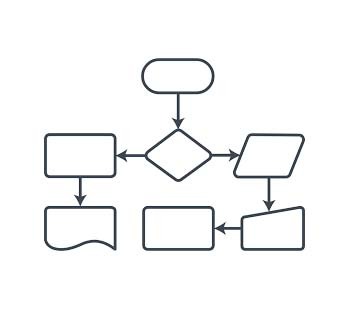
Buat tampilan flowchart yang kamu buat lebih menarik dan mudah dipahami - EKRUT
Ada empat jenis flowchart yang paling banyak dikenal, yaitu Document flowchart, System flowchart, Data flowchart, dan Program flowchart.
Ada berbagai cara membuat flowchart yang bisa kamu ikuti, salah satunya adalah dengan menggunakan Ms. Word.
Meskipun Microsoft Word bukanlah program pembuatan diagram, kamu bisa menggunakannya untuk menambahkan bentuk dan membuat flowchart. Berikut panduan dan cara membuat flowchart di Word.
1. Tambahkan bentuk
Setelah kamu membuat dokumen baru atau blank document di Ms. Word, kamu bisa menambahkan bentuk flowchart yang kamu mau di tab ‘Insert’, kemudian klik ‘Shapes’.
Setelah itu, klik dan drag ke ukuran yang diinginkan dan letakkan pada halaman Word. Lalu, tambahkan bentuk dan garis untuk melengkapi flowchart.
2. Tambahkan teks
Tambahkan teks dengan klik dua kali pada objek dan ketik teks sesuai keinginan. Untuk menyesuaikan font, gunakan toolbox yang muncul ketika shape yang diinginkan dipilih.
3. Tambahkan garis
Untuk menggambar garis di antara bentuk, klik Insert > Shape, kemudian pilih line style. Klik dan seret pada halaman untuk menambahkan garis.
4. Mengedit shape dan line
Cara membuat flowchart yang standout di Word, kamu perlu mengeditnya terlebih dahulu. Opsi yang muncul mungkin tidak akan terlalu banyak, tetapi masih ada beberapa ruang yang cukup untuk mengedit flowchart di Word.
Untuk beberapa opsi pengeditan yang paling sederhana, sebuah menu akan muncul dengan opsi pengeditan dasar saat kamu klik kanan suatu objek.
Untuk mengedit text layout, klik ikon Layout Options yang muncul saat klik kanan kotak teks dan pilih tata letak yang kamu inginkan. Kamu juga dapat melihat opsi lainnya saat klik See More.
Pindahkan shape atau line ke mana saja pada dokumen Word hanya dengan klik dan menyeretnya. Jika kamu mencoba mengubah ukuran gambar, cukup klik dan seret dari sudut atau tepi menggunakan ikon rotate untuk memutar bentuk.
Baca juga: ETL (Extract Transform Load): pengertian dan cara kerjanya
Cara membuat flowchart menggunakan PowerPoint

Fitur SmartArt di PowerPoint dapat membuat flowchart dengan cepat - sumber gambar: Pexels.com
Untuk membuat flowchart di PowerPoint, kamu bisa menggunakan fitur SmartArt yang sudah tersedia. SmartArt bisa menjadi pilihan tepat untuk kamu yang masih belum paham mengenai cara membuat flowchart dan ingin membuat flowchart dengan cepat.
1. Klik insert, lalu pilih SmartArt
Langkah pertama, klik insert lalu pilih SmartArt. Kemudian, kamu akan diminta memilih berbagai template. Misalnya saja, kamu memilih “process”
2. Tambahkan teks dan bentuk pada flowchart
Setelah memilih “process”, lalu akan ada kolom untuk menambahkan teks. Untuk menambahkan bentuk, kamu bisa klik kolom pojok kiri atas dan memilih bentuk yang sudah disediakan. Selain itu, kamu juga bisa mengatur posisi kotak-kotak yang ada dan anak panah akan menyesuaikan.
3. Sesuaikan flowchart
Saat memilih SmartArt graphic, pada toolbar di atas, kamu akan melihat “SmartArt Design” dan “Format”. Jika mencoba klik SmartArt Design, maka flowchart kamu akan berubah dan kamu dapat menyesuaikan warna dan bentuk. Fitur format akan membantu kamu menyesuaikan desain flowchart menjadi lebih spesifik lagi.
5 Rekomendasi PowerPoint Flowchart Templates dari Envato Elements

Envato Elements memiliki template yang bisa kamu gunakan - sumber gambar: Pexels.com
Cara membuat flowchart di PowerPoint bisa lebih mudah dan hasilnya terlihat lebih menarik, kamu bisa menggunakan template yang sudah dibuat oleh Envato Elements berikut ini:
1. Organizational & Data Chart Presentation
Template ini memiliki versi dengan warna terang dan gelap. Kamu bisa mengeditnya dan menggunakan jenis tulisan yang ada sesuai yang kamu butuhkan. Template flowchart ini juga memiliki banyak chart dan diagram. Dokumentasi juga disertakan dengan unduhan supaya memudahkanmu.
2. Arcama - PowerPoint Presentation Template
Cara membuat flowchart juga bisa kamu coba dengan menggunakan template Arcama. Template ini memiliki berbagai fitur yaitu; lebih dari 200 slide individu, slide animasi, lebih dari 3000 ikon dan lain-lain.
3. Cycle Process PowerPoint Template
Jika kamu mencari cara membuat flowchart untuk mengilustrasikan sebuah proses, flowchart ini bisa menjadi pilihanmu. Kamu bisa menemukan 20 diagram siklus proses yang berbeda dan tentunya mudah untuk digunakan. Template ini juga mudah diubah dan digunakan untuk layar dengan standar ukuran presentasi.
4. Organizational Chart and Hierarchy Template
Slide presentasi pada template ini memiliki 38 template yang berbeda dan tentunya bisa kamu modifikasi melalui PowerPoint. Selain itu, template flowchart yang ada juga cocok jika ingin dicetak dan retina-ready.
5. PowerPoint Presentation Template
Template flowchart ini sudah memiliki animasi yang tidak akan membuat audiens dari presentasi bosan. Kamu juga bisa menyesuaikan dengan lebih dari 1400 slides, termasuk grafik dan infografis yang cocok untuk memvisualisasikan flowchart dari proses bisnis.
Memahami cara membuat flowchart dan fungsinya dapat sangat membantu kamu dalam menjelaskan dari alur proyek yang bermanfaat untuk pekerjaan.
Setelah kamu memahami cara membuat flowchart di Ms. Word dan PowerPoint, semoga kamu dapat mengaplikasikannya dengan baik, ya. Selamat mencoba!
Sumber:
- lucidchart.com
- creatly.com
- howtogeek.com


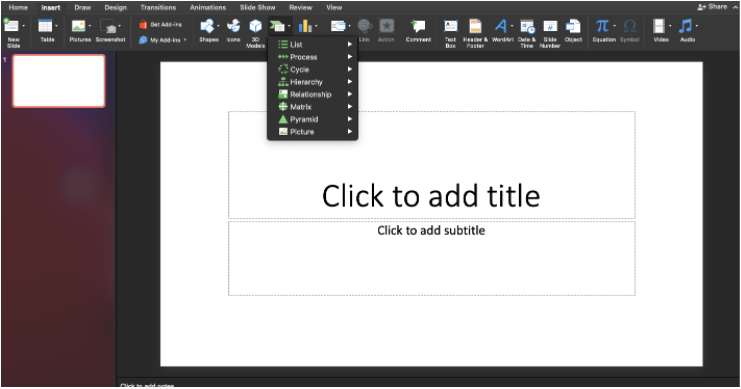
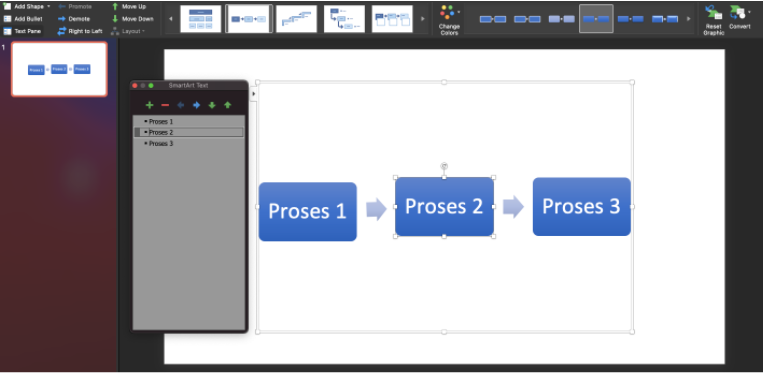
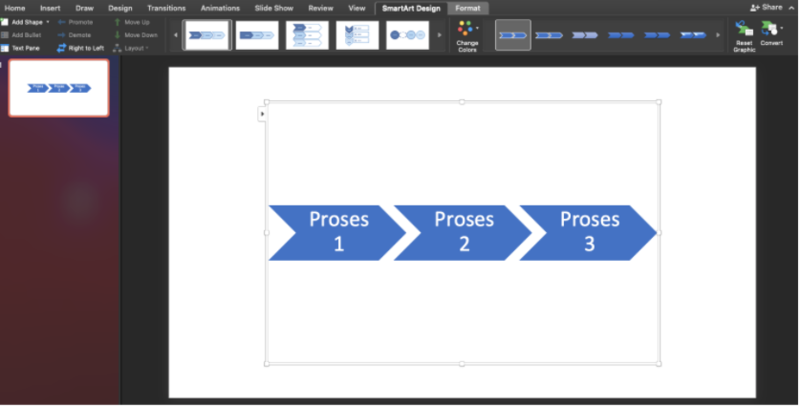
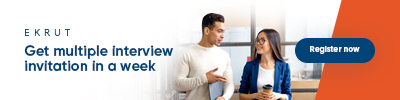
.jpg)



